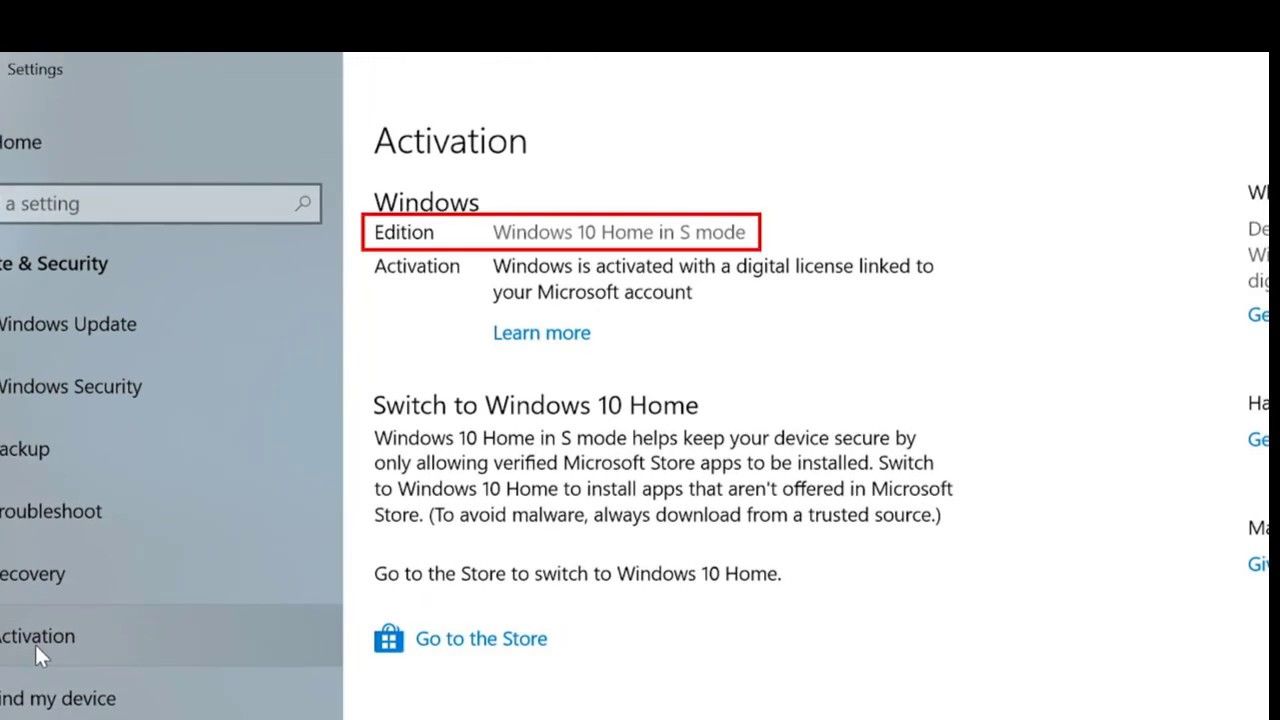„Microsoft“ Žodis yra pirmaujantis teksto redaktorius pasaulyje ir jau daugelį dešimtmečių. Rašytojai visame pasaulyje tai naudoja kaip įprastą kasdienio proceso dalį. Verslo savininkai juo naudojasi. Mokytojai ir studentai juo naudojasi. Tiesą sakant, jei jums reikia ką nors įvesti kompiuteryje, yra didelė tikimybė, kad pasirodys „Microsoft Word“. Nesvarbu, ar tai žinote, ar ne, tikriausiai naudojate „Word“.
Kas yra hipersaitas

Prieš aptardami, kaip pašalinti a hipersaitas programoje „Word“ , pakalbėkime apie tai, kas yra hipersaitas. „Word“ turi daug formatavimo funkcijų, dėl kurių jis gali būti labai naudingas. „Word“ hipersaitas yra viena iš tų puikių formatavimo funkcijų, naudojamų dėl daugybės skirtingų priežasčių. Hipersaitas yra šiek tiek teksto dokumente, kuris yra spustelėjamas ir nukels jus į kitą dokumento sritį. Hipersaitai gali būti naudojami daugeliui dalykų, įskaitant turinį arba kryžmines nuorodas dokumente. Galite sukurti hipersaitus, nukreipiančius jus į skirtingas dokumento vietas ar kitas svetaines.
Kaip sukurti hipersaitą programoje „Word“
„Word“ lengva sukurti hipersaitą ir lygiai taip pat lengva pašalinti „Word“ hipersaitą. Norėdami sukurti hipersaitą programoje „Word“, eikite į Žodžio meniu , spustelėkite Nuorodos, tada pasirinkite Nuoroda. Atsivers langas. Čia galite pasirinkti susieti su Tinklalapis arba failas, Šis dokumentas arba Elektroninio pašto adresas. Norėdami iš tikrųjų susieti su vieta dokumente, turite eiti į Namai meniu ir pažymėkite tekstą a Antraštė stiliaus meniu.
Naudojant hipersaitai yra tikrai puikus būdas pridėti darną prie jūsų dokumento, įtraukti nuorodas į konkrečius elementus, kurie gali paryškinti tam tikrą ištrauką tekste, arba nuorodą į išteklius, kuriuos naudojote savo dokumentuose. Hipersaitai yra svarbi daugelio dokumentų dalis ir naudojami vertingam tikslui.
Yra priežasčių, tačiau galbūt norėsite pašalinti hipersaitą „Word“ dokumente. Jei dėl kokių nors priežasčių nusprendžiate, kad nebenorite hipersaito, hipersaitą iš „Word“ lengva pašalinti. Tiesiog dešiniuoju pelės mygtuku spustelėkite atitinkamą hipersaitą. Gausite iššokantįjį meniu. Spustelėkite hipersaitą ir pasirodys išskleidžiamasis meniu. Šiame meniu galite pasirinkti redaguoti hipersaitą arba tiesiog spustelėti Pašalinkite hipersaitą . Tai viskas, ką reikia pašalinti hipersaitą „Word“ dokumente.
„Microsoft Word“ naudojimas yra vienas geriausių būdų būti produktyviam. Nesvarbu, ar susiejate tekstą, ar kuriate sudėtingus dokumentus, ar norite tiesiog parašyti greitą užrašą, nėra geresnio būdo tai padaryti nei naudojant „Microsoft Word“. Galite gauti naujausią „Word 2019“ versiją kaip atskiras produktas arba kaip „Microsoft Office“ rinkinys .
nėra prijungtų garsiakalbių ar ausinių